artcam利用灰度图做浮雕的方法
- 格式:pdf
- 大小:8.23 MB
- 文档页数:15
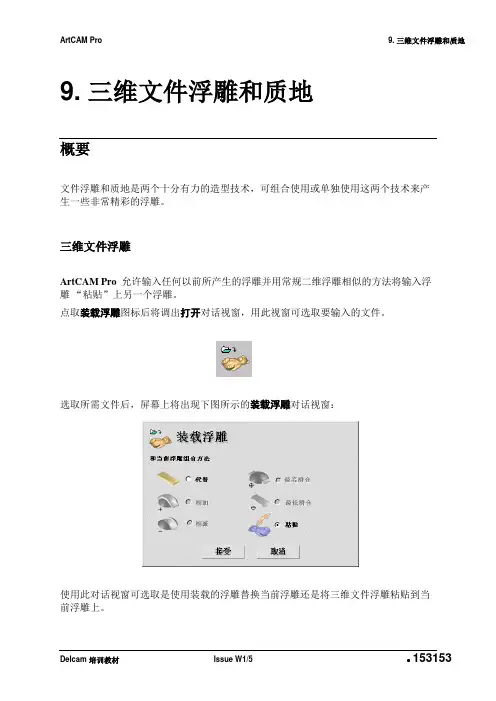
9. 三维文件浮雕和质地概要文件浮雕和质地是两个十分有力的造型技术,可组合使用或单独使用这两个技术来产生一些非常精彩的浮雕。
三维文件浮雕ArtCAM Pro 允许输入任何以前所产生的浮雕并用常规二维浮雕相似的方法将输入浮雕“粘贴”上另一个浮雕。
点取装载浮雕图标后将调出打开对话视窗,用此视窗可选取要输入的文件。
选取所需文件后,屏幕上将出现下图所示的装载浮雕对话视窗:使用此对话视窗可选取是使用装载的浮雕替换当前浮雕还是将三维文件浮雕粘贴到当前浮雕上。
接受此对话视窗内容后,文件浮雕将出现在三维查看中,其矢量轮廓线将出现在二维查看中,三维文件浮雕对话视窗也将出现在屏幕上。
使用此对话视窗可编辑二维查看中对应的矢量轮廓线,控制输入浮雕的全部属性。
对话方框中的移动,旋转,缩放、斜拉和复制页面和转换选项对话方框完全一样。
同时,可使用和矢量图形一样地方法来处理文件浮雕。
其它两个页面我们将在下面范例中来讨论。
三维文件浮雕范例∙关闭所有项目。
∙点取浮雕工具栏中的装载浮雕图标。
∙从目录 Examples/Overview下打开浮雕 Pend_frm.rlf。
由于当前没有已打开的模型,ArtCAM将直接将此浮雕作为模型打开,并不询问是否进行替换或粘贴操作。
∙选取二维查看。
ArtCAM自动产生一和浮雕对应的灰度图形来表示浮雕。
如果调色板占屏幕的位置太多,可向下移动调色板上方的范围栏来进行调节。
∙从浮雕工具栏中选取装载浮雕图标。
∙从Examples/ Overview 目录下打开文件Lady.rlf。
因为这次已有一浮雕被打开,于是屏幕上出现装载浮雕对话视窗。
∙确认已选取粘贴选项,然后点取接受。
于是屏幕上出现三维文件浮雕对话视窗,并且二维查看中出现一条文件浮雕的矢量轮廓线。
从二维查看中可以看到,输入的浮雕太大。
我们可用和任何其它矢量完全相同的操作方法来在二维查看中用矢量轮廓线对输入浮雕进行转换,尺寸设置和位置设置。
任何对矢量轮廓线的改变都将反映到浮雕中。

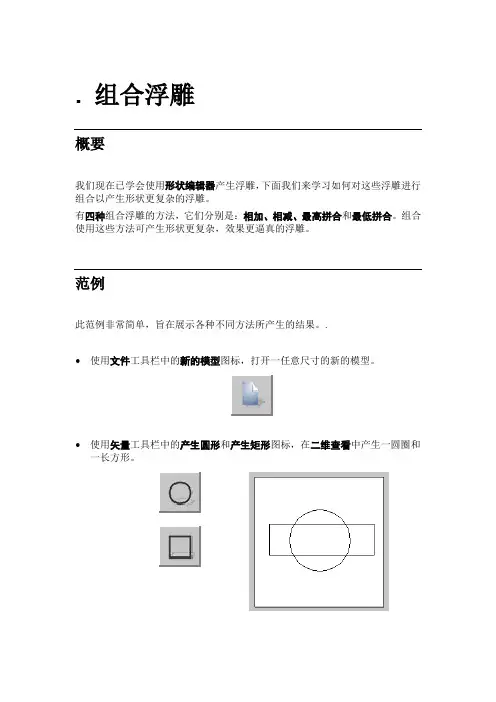
. 组合浮雕概要我们现在已学会使用形状编辑器产生浮雕,下面我们来学习如何对这些浮雕进行组合以产生形状更复杂的浮雕。
有四种组合浮雕的方法,它们分别是:相加、相减、最高拼合和最低拼合。
组合使用这些方法可产生形状更复杂,效果更逼真的浮雕。
范例此范例非常简单,旨在展示各种不同方法所产生的结果。
.∙使用文件工具栏中的新的模型图标,打开一任意尺寸的新的模型。
∙使用矢量工具栏中的产生圆形和产生矩形图标,在二维查看中产生一圆圈和一长方形。
∙使用形状编辑器设置圆形矢量轮廓为拱形,其它部分使用缺省设置。
∙点击相加按钮,产生浮雕。
所产生的浮雕应如下图所示:∙点击关闭,关闭形状编辑器。
∙使用形状编辑器设置长方形矢量轮廓为平面,开始高度为。
∙点取应用按钮。
∙点取相加按钮。
浮雕现在应如下图所示:为浮雕上的每一像素点计算出一新的高度(本范例为)并将其加到当前浮雕的对应像素点上。
∙点取二维查看视窗中的撤销图标,回到拱形状态。
∙现在我们点取形状编辑器中的相减按钮(此按钮应仍然在屏幕上,如果不在,可再次双击长方形矢量。
对话视窗中的所有设置应没发生变化,因为已将这些设置应用到矢量)。
产生的浮雕应如下图所示:再次为浮雕上的每一像素点计算出一新的高度,但这一次是从当前浮雕上的相应点上减去高度。
由于浮雕在零平面上被减去,因此产生了一带深度的浮雕。
∙点取二维查看视窗中的撤销图标,回到拱形状态。
∙现在我们点取形状编辑器中的最高拼合按钮。
浮雕应如下图所示:这一次既不相加,也不相减,对两个浮雕进行比较,留下两个浮雕中最高的部分。
如:长方形的中部,拱形是最高的;长方形末端,长方形是最高的。
从整体效果上看,即将两个形状的最高的部分组合在了一起。
∙点取二维查看视窗中的撤销图标,回到拱形状态。
∙现在我们点取形状编辑器中的最低拼合按钮。
浮雕应如下图所示:对两个浮雕的高度进行比较,然后留下两个浮雕中最低的部分。
形状编辑器中的这些按钮仅影响矢量或颜色指定的浮雕区域,因此,本范例情况下,长方形的中间比拱形低;而长方形的末端零平面又比长方形低。
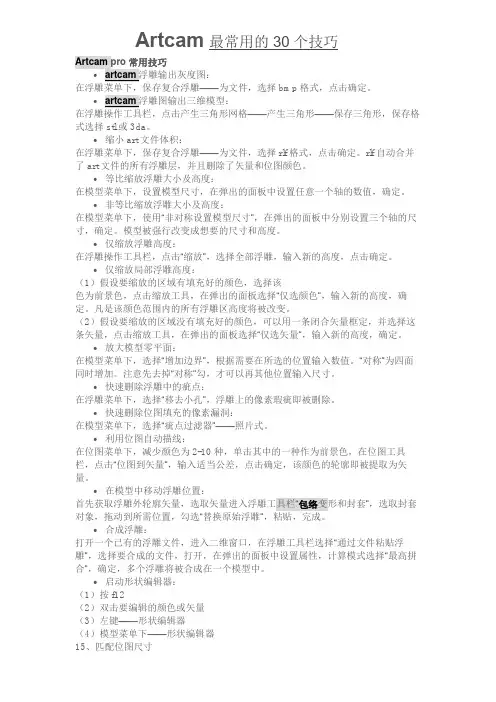
Artcam最常用的30个技巧Artcam pro常用技巧∙artcam浮雕输出灰度图:在浮雕菜单下,保存复合浮雕——为文件,选择bmp格式,点击确定。
∙在浮雕操作工具栏,点击产生三角形网格——产生三角形——保存三角形,保存格式选择stl或3da。
∙缩小art文件体积:在浮雕菜单下,保存复合浮雕——为文件,选择rlf格式,点击确定。
rlf自动合并了art文件的所有浮雕层,并且删除了矢量和位图颜色。
∙等比缩放浮雕大小及高度:在模型菜单下,设置模型尺寸,在弹出的面板中设置任意一个轴的数值,确定。
∙非等比缩放浮雕大小及高度:在模型菜单下,使用“非对称设置模型尺寸”,在弹出的面板中分别设置三个轴的尺寸,确定。
模型被强行改变成想要的尺寸和高度。
∙仅缩放浮雕高度:在浮雕操作工具栏,点击“缩放”,选择全部浮雕,输入新的高度,点击确定。
∙仅缩放局部浮雕高度:(1)假设要缩放的区域有填充好的颜色,选择该色为前景色,点击缩放工具,在弹出的面板选择“仅选颜色”,输入新的高度,确定。
凡是该颜色范围内的所有浮雕区高度将被改变。
(2)假设要缩放的区域没有填充好的颜色,可以用一条闭合矢量框定,并选择这条矢量,点击缩放工具,在弹出的面板选择“仅选矢量”,输入新的高度,确定。
∙放大模型零平面:在模型菜单下,选择“增加边界”,根据需要在所选的位置输入数值。
“对称”为四面同时增加。
注意先去掉“对称”勾,才可以再其他位置输入尺寸。
∙快速删除浮雕中的疵点:在浮雕菜单下,选择“移去小孔”,浮雕上的像素瑕疵即被删除。
∙快速删除位图填充的像素漏洞:在模型菜单下,选择“疵点过滤器”——照片式。
∙利用位图自动描线:在位图菜单下,减少颜色为2-10种,单击其中的一种作为前景色,在位图工具栏,点击“位图到矢量”,输入适当公差,点击确定,该颜色的轮廓即被提取为矢量。
∙在模型中移动浮雕位置:首先获取浮雕外轮廓矢量,选取矢量进入浮雕工具栏“包络变形和封套”,选取封套对象,拖动到所需位置,勾选“替换原始浮雕”,粘贴,完成。
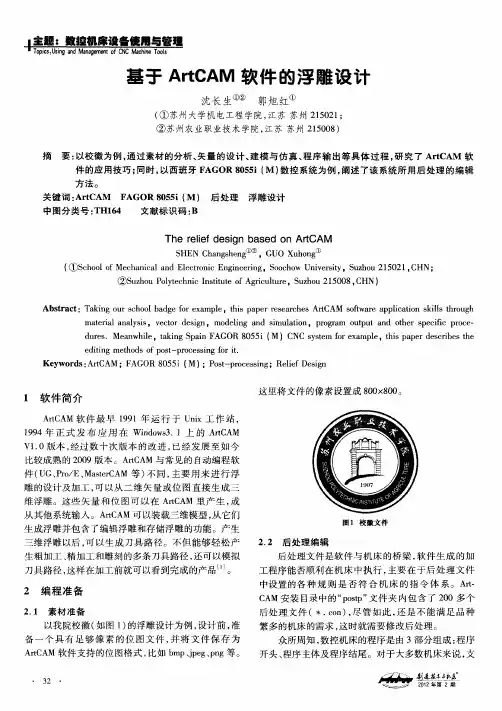
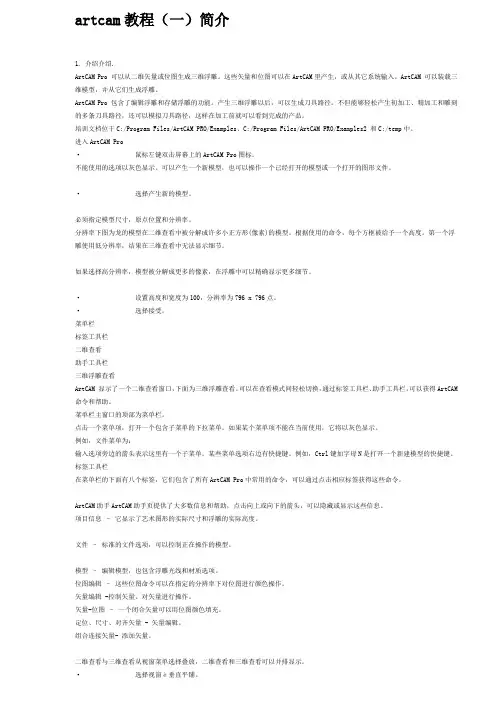
artcam教程(一)简介1. 介绍介绍.ArtCAM Pro 可以从二维矢量或位图生成三维浮雕。
这些矢量和位图可以在ArtCAM里产生,或从其它系统输入。
ArtCAM 可以装载三维模型,并从它们生成浮雕。
ArtCAM Pro 包含了编辑浮雕和存储浮雕的功能。
产生三维浮雕以后,可以生成刀具路径。
不但能够轻松产生初加工、精加工和雕刻的多条刀具路径,还可以模拟刀具路径,这样在加工前就可以看到完成的产品。
培训文档位于C:/Program Files/ArtCAM PRO/Examples、C:/Program Files/ArtCAM PRO/Examples2 和C:/temp中。
进入ArtCAM Pro·鼠标左键双击屏幕上的ArtCAM Pro图标。
不能使用的选项以灰色显示。
可以产生一个新模型,也可以操作一个已经打开的模型或一个打开的图形文件。
·选择产生新的模型。
必须指定模型尺寸,原点位置和分辨率。
分辨率下图为龙的模型在二维查看中被分解成许多小正方形(像素)的模型。
根据使用的命令,每个方框被给予一个高度。
第一个浮雕使用低分辨率,结果在三维查看中无法显示细节。
如果选择高分辨率,模型被分解成更多的像素,在浮雕中可以精确显示更多细节。
·设置高度和宽度为100,分辨率为796 x 796点。
·选择接受。
菜单栏标签工具栏二维查看助手工具栏三维浮雕查看ArtCAM 显示了一个二维查看窗口,下面为三维浮雕查看。
可以在查看模式间轻松切换,通过标签工具栏、助手工具栏,可以获得ArtCAM 命令和帮助。
菜单栏主窗口的顶部为菜单栏。
点击一个菜单项,打开一个包含子菜单的下拉菜单。
如果某个菜单项不能在当前使用,它将以灰色显示。
例如,文件菜单为:输入选项旁边的箭头表示这里有一个子菜单。
某些菜单选项右边有快捷键。
例如,Ctrl键加字母N是打开一个新建模型的快捷键。
标签工具栏在菜单栏的下面有八个标签,它们包含了所有ArtCAM Pro中常用的命令,可以通过点击相应标签获得这些命令。
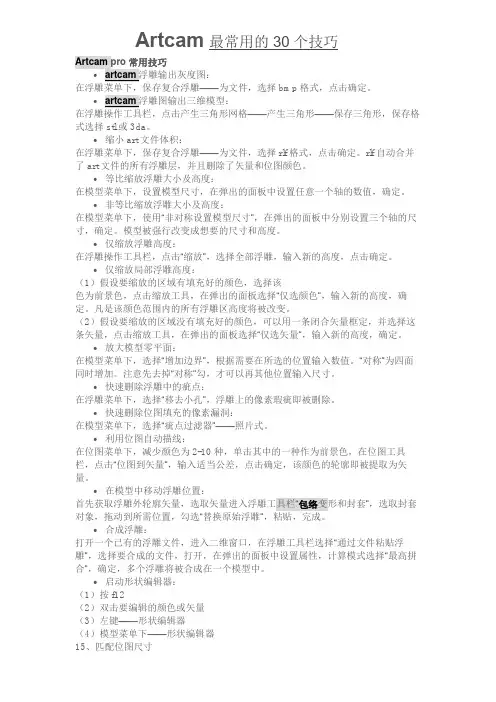
Artcam最常用的30个技巧Artcam pro常用技巧∙artcam浮雕输出灰度图:在浮雕菜单下,保存复合浮雕——为文件,选择bmp格式,点击确定。
∙在浮雕操作工具栏,点击产生三角形网格——产生三角形——保存三角形,保存格式选择stl或3da。
∙缩小art文件体积:在浮雕菜单下,保存复合浮雕——为文件,选择rlf格式,点击确定。
rlf自动合并了art文件的所有浮雕层,并且删除了矢量和位图颜色。
∙等比缩放浮雕大小及高度:在模型菜单下,设置模型尺寸,在弹出的面板中设置任意一个轴的数值,确定。
∙非等比缩放浮雕大小及高度:在模型菜单下,使用“非对称设置模型尺寸”,在弹出的面板中分别设置三个轴的尺寸,确定。
模型被强行改变成想要的尺寸和高度。
∙仅缩放浮雕高度:在浮雕操作工具栏,点击“缩放”,选择全部浮雕,输入新的高度,点击确定。
∙仅缩放局部浮雕高度:(1)假设要缩放的区域有填充好的颜色,选择该色为前景色,点击缩放工具,在弹出的面板选择“仅选颜色”,输入新的高度,确定。
凡是该颜色范围内的所有浮雕区高度将被改变。
(2)假设要缩放的区域没有填充好的颜色,可以用一条闭合矢量框定,并选择这条矢量,点击缩放工具,在弹出的面板选择“仅选矢量”,输入新的高度,确定。
∙放大模型零平面:在模型菜单下,选择“增加边界”,根据需要在所选的位置输入数值。
“对称”为四面同时增加。
注意先去掉“对称”勾,才可以再其他位置输入尺寸。
∙快速删除浮雕中的疵点:在浮雕菜单下,选择“移去小孔”,浮雕上的像素瑕疵即被删除。
∙快速删除位图填充的像素漏洞:在模型菜单下,选择“疵点过滤器”——照片式。
∙利用位图自动描线:在位图菜单下,减少颜色为2-10种,单击其中的一种作为前景色,在位图工具栏,点击“位图到矢量”,输入适当公差,点击确定,该颜色的轮廓即被提取为矢量。
∙在模型中移动浮雕位置:首先获取浮雕外轮廓矢量,选取矢量进入浮雕工具栏“包络变形和封套”,选取封套对象,拖动到所需位置,勾选“替换原始浮雕”,粘贴,完成。
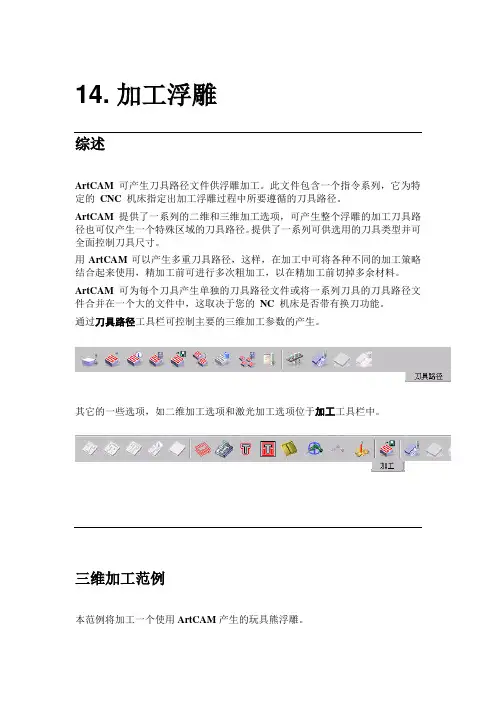
14. 加工浮雕综述ArtCAM可产生刀具路径文件供浮雕加工。
此文件包含一个指令系列,它为特定的CNC机床指定出加工浮雕过程中所要遵循的刀具路径。
ArtCAM提供了一系列的二维和三维加工选项,可产生整个浮雕的加工刀具路径也可仅产生一个特殊区域的刀具路径。
提供了一系列可供选用的刀具类型并可全面控制刀具尺寸。
用ArtCAM可以产生多重刀具路径,这样,在加工中可将各种不同的加工策略结合起来使用,精加工前可进行多次粗加工,以在精加工前切掉多余材料。
ArtCAM可为每个刀具产生单独的刀具路径文件或将一系列刀具的刀具路径文件合并在一个大的文件中,这取决于您的NC机床是否带有换刀功能。
通过刀具路径工具栏可控制主要的三维加工参数的产生。
其它的一些选项,如二维加工选项和激光加工选项位于加工工具栏中。
三维加工范例本范例将加工一个使用ArtCAM产生的玩具熊浮雕。
首先,使用加工工具栏中的Z层粗加工切除主体材料,然后使用刀具路径工具栏中的一些选项按钮来产生半精加工和精加工刀具路径。
材料设置•使用文件菜单关闭所有的项目。
•从浮雕工具栏中选取装载浮雕图标。
•从目录Examples\Ted_bear下打开浮雕。
于是三维查看中出现下图所示浮雕:因为浮雕没有匹配的二维图像,ArtCAM在二维查看中产生一个灰度图像。
产生任何刀具路径前,必须首先定义毛坯尺寸,这样ArtCAM就知道有多少材料需要加工。
•在刀具路径工具栏中点取设置材料图标。
于是打开材料设置对话方框。
使用此对话视窗可定义毛坯的大小,模型在材料中的位置以及材料Z轴零点位置。
这样,ArtCAM就能知道是否需要从顶部切除一部分材料或是保留材料底部的多余材料部分。
同样,可设置材料Z轴零点,这样ArtCAM就能知道加工的原点处于何处。
此点即可设置在毛坯的底部也可设置在毛坯的顶部。
•由于模型的厚度是,因此,设置材料厚度为6mm。
•设置顶部偏置为,或是使用滑块将模型拖到顶部。
•确认材料Z轴零点设置为毛坯的顶部。
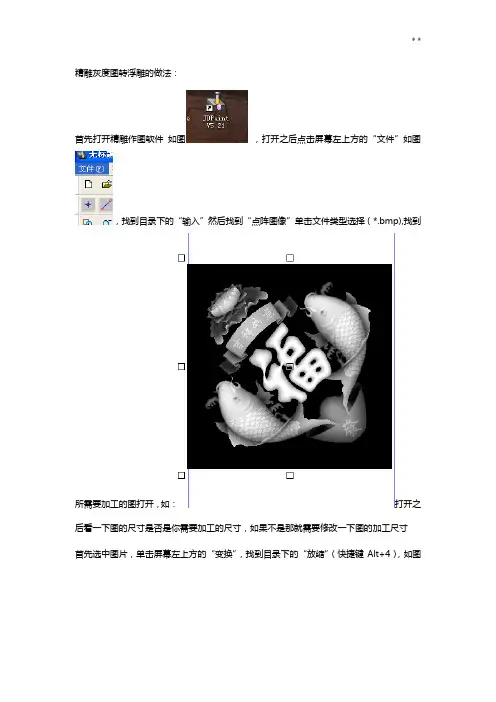
精雕灰度图转浮雕的做法:首先打开精雕作图软件如图,打开之后点击屏幕左上方的“文件”如图,找到目录下的“输入”然后找到“点阵图像”单击文件类型选择(*.bmp),找到所需要加工的图打开,如:打开之后看一下图的尺寸是否是你需要加工的尺寸,如果不是那就需要修改一下图的加工尺寸首先选中图片,单击屏幕左上方的“变换”,找到目录下的“放缩”(快捷键Alt+4),如图假如雕刻尺寸是200X200(MM)只要修改横向尺寸为200,点一下“保持比例”就可以了,纵向尺寸就自动变到200,如果你雕刻的尺寸是不规则的,比如是200X100(mm)那就横向尺寸改到200,纵向尺寸改成100,这次不需要点击“保持比例”,尺寸修改完之后,点击屏幕中心上方的“艺术曲面”,找到目录下的“图像纹理”——单击“位图转网格”,这是把鼠标放到图片上点击一下会出现如图:需要修改一下你的加工工件的雕刻深度如图:如果雕刻是3毫米,输入3就可以了,然后点击“确定”,出现如图出现一个网格,这个网格就是我们用灰度图转出来的浮雕图,然后我们把灰度图移开或是删除,现在我们开始绘制一个矩形,单击屏幕左上方的“绘制”,找到目录下的“矩形”(Ctrl+T)点击,找到空白处单击鼠标左键,移动鼠标出现矩形再次点击鼠标左键,就绘制出一个矩形,然后单击鼠标右键退出,选中矩形单击“变换”目录下的——“尺寸等同”,这是用鼠标左键单击以下网格出现如图:选择双向尺寸等同之后点击确定,此时矩形和网格一样大,然后再单击屏幕右侧工具栏的“对齐”,找到目录下的如图:点击,现在用鼠标左键单击网格出现如下图:现在单击“确定”,矩形和网格上下左右全部对齐,现在单击一下网格进入屏幕左侧工具栏里的“虚拟雕塑工具”如下图:下一步会出现如图:假如看不到这种图片说明你前一步没有选择网格,下一步单击屏幕上方的“模型”找到目录下的——“Z向变换”如下图:单击Z向变换,屏幕右侧会出现如图:点击一下——“高点移至X0Y”如图:现在低点是-3了,(为什么高点是0低点是-3呢?就比如你雕刻的深度是3,你是要在物体的表面往下雕刻3毫米,所以说高点0就是加工物体的表面,低点-3就是你所加工浮雕的深度,这样应该明白这一步是怎么回事了)。

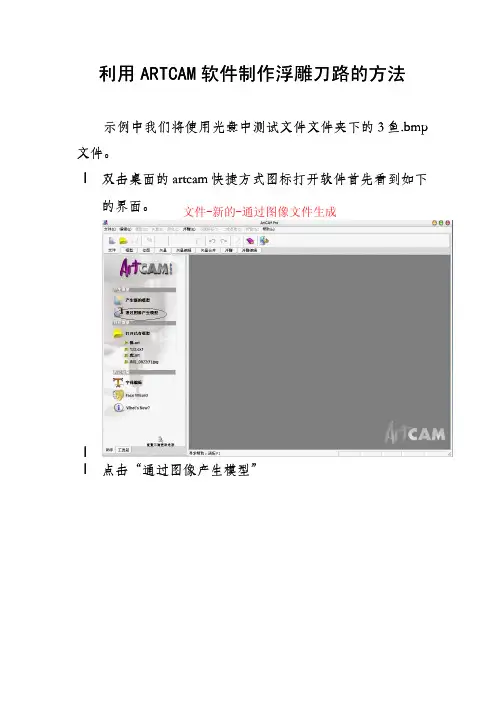
利用ARTCAM 软件制作浮雕刀路的方法示例中我们将使用光盘中测试文件文件夹下的3鱼.bmp 文件。
l 双击桌面的artcam 快捷方式图标打开软件首先看到如下的界面。
ll 点击“通过图像产生模型” 文件-新的-通过图像文件生成ll打开图片“3鱼.bmp”ll原图很大,我们可以根据自己的需要调整尺寸,在示例中我们调整为50X50大小,浮雕的高度暂时定为2,请注意:点的设置,一般情况下矩形的雕刻区域我们都把左下角定为原点,圆形的区域把圆心定为原点,不管我们把那里设置成原点,在雕刻之前都要设置机器的原点和我们的设计原点一致。
设置完成后点击“接受进入下一个界面。
ll在窗口中我们看到灰度图,你可以放大仔细观察l点击圆圈的3D模式查看lll通过观察我们发现现有雕刻大小深度2似乎过高了,可以通过下来的过程调整l点击左下角眼圈处的图标弹出设置,把新高度设置成1.2,通过放大观察我们发现原图不够光顺,可以通过如下方法调整。
ll点击圆圈处的光顺图标,建议光顺次数不要太多,以免失去细节。
lll点击圆圈处的“刀具路径”进入刀具路径设置页,浮雕是3维的,我们要用到三维刀具路径的设置,点击第一个图标。
l在弹出的刀具路径设置界面中在列表框中选螺旋加工,当然如果是方形的工件我们一般选有角度的平行加工,角度45度。
l“加工安全高度”是只抬刀空走时的高度,一般太高了浪费时间,太低了不安全,一定要注意固定夹具等的影响,以免撞断刀。
ll刀具选项是重要的选项,点击“选取”进入,原软件中有很多刀具,都是英文的,参数也不一定适合,建议全部删除,我们定义自己的刀具以后方便使用。
l点击“增加刀具”注ll 在这个示例中我们用到的是平底尖刀,请按照上图设置。
带角度的刀有两个重要的参数,一个是角度一个是尖的直径,正确设置才能生成合理的刀路。
上图中“下切步距”是指一次允许的最大深度,我们可以根据雕刻材料刀的强度等多设置几种刀具以后方便选择,超出步距的深度将分成几刀输出。
14. 加工浮雕ArtCAM Pro 如何加工浮雕ArtCAM可产生刀具路径文件供浮雕加工。
此文件包含一个指令系列,它指示特定的CNC机床在加工浮雕过程中所要遵循的刀具路径。
ArtCAM Pro可产生整个浮雕的加工刀具路径也可仅产生一个特殊区域的刀具路径。
ArtCAM Pro提供一系列可供选用的刀具类型并且提供指定刀具尺寸的全面控制。
用ArtCAM可以产生多重刀具路径,这样,在进行精加工前可进行多次粗加工,以在精加工前切掉多于的材料。
全部加工工艺参数可在一个对话视窗中一次设置完毕。
取决于您的NC机床是否带有换刀功能,ArtCAM Pro可为每个刀具产生单独的刀具路径文件或将一系列刀具的刀具路径文件合并在一个大的文件中。
范例∙使用文件菜单关闭所有的项目。
∙从浮雕工具栏中选取装载浮雕图标。
∙打开先前所保存的浮雕Teddy.rlf。
于是三维查看中出现下图所示浮雕。
因为浮雕没有匹配的二维图像,ArtCAM在二维查看中产生一个灰度图像。
我们将为此浮雕产生一简单的平行加工路径。
首先我们必须定义毛坯尺寸。
∙在刀具路径工具栏中点取设置材料图标。
于是打开材料设置对话方框。
使用此对话视窗可定义毛坯的大小,模型在材料中的位置以及材料Z轴零点位置。
∙由于模型的厚度是4.2mm,因此,设置材料厚度为4.5mm。
∙点取接受。
于是三维查看中的浮雕周围出现一个代表毛坯的粉红色轮廓。
∙在刀具路径工具栏中选取新的刀具路径图标。
于是在树控制视窗的加工段中出现一新的条目,同时,屏幕上出现刀具路径对话视窗。
∙编辑综述页面的名称域,将刀具路径命名为Raster 。
这个名称最多可用 32 个字符来描述,名称中可包含空格。
∙选取刀具页面。
系统提供了以下六种刀具:那些不适合于所选刀具类型的刀具尺寸将被灰影掉。
例如选取键槽铣刀时,仅能设置半径和单位两项。
∙选取球头刀。
∙设置半径为1mm。
∙选取策略页面。
策略页面用于定义加工类型。
在此提供了五种选项:∙选取平行策略将产生一条平行于X轴或同时平行于X 轴和Y 轴(X和Y)的平行刀具路径,除非在角度选框中指定自X轴的角度。
基于ArtCAM软件的浮雕设计以校徽为例,通过素材的分析、⽮量的设计、建模与仿真、程序输出等具体过程,研究了ArtCAM 软件的应⽤技巧;同时,以西班⽛FAGOR 8055i (M)数控系统为例,阐述了该系统所⽤后处理的编辑⽅法。
1 软件简介ArtCAM 软件最早1991 年运⾏于Unix ⼯作站, 1994 年正式发布应⽤在Windows3. 1 上的ArtCAM V1. 0 版本,经过数⼗次版本的改进,已经发展⾄如今⽐较成熟的2009 版本。
A rtCAM 与常见的⾃动编程软件(UG、Pro/ E、MasterCAM 等)不同,主要⽤来进⾏浮雕的设计及加⼯,可以从⼆维⽮量或位图直接⽣成三维浮雕。
这些⽮量和位图可以在ArtCAM ⾥产⽣,或从其他系统输⼊。
ArtCAM 可以装载三维模型,从它们⽣成浮雕并包含了编辑浮雕和存储浮雕的功能。
产⽣三维浮雕以后,可以⽣成⼑具路径。
不但能够轻松产⽣粗加⼯、精加⼯和雕刻的多条⼑具路径,还可以模拟⼑具路径,这样在加⼯前就可以看到完成的产品[1] 。
2 编程准备2. 1素材准备以我院校徽(如图1)的浮雕设计为例,设计前,准备⼀个具有⾜够像素的位图⽂件,并将⽂件保存为 ArtCAM 软件⽀持的位图格式,⽐如bmp、jpeg、png 等。
这⾥将⽂件的像素设置成800伊800。
2. 2后处理编辑后处理⽂件是软件与机床的桥梁,软件⽣成的加⼯程序能否顺利在机床中执⾏,主要在于后处理⽂件中设置的各种规则是否符合机床的指令体系。
ArtCAM 安装⽬录中的"postp"⽂件夹内包含了200 多个后处理⽂件(*. con),尽管如此,还是不能满⾜品种繁多的机床的需求,这时就需要修改后处理。
众所周知,数控机床的程序是由3 部分组成:程序开头、程序主体及程序结尾。
对于⼤多数机床来说,⽀持的程序主体都是相同的,所不同的是程序开头和程序结尾。
在修改后处理⽂件时,⼀般只要修改这部分内容即可。
Artcam用灰度图做浮雕刀路的方法1、双击Artcam打开软件,导入灰度图文件—新的—通过图像文件2、打开图片—设置尺寸、原点、浮雕高度—确认原图很大,我们根据自己的需要调整尺寸,浮雕高度暂时定为2(即Z方向高度)调整尺寸:选择图像尺寸,然后可以对图像宽度和高度进行调整(调整一个尺寸另一个尺寸自动调整,按比例缩放)注意:点的设置,一般情况下矩形的雕刻区域我们都把左下角定为原点,圆形的区域把圆心定为原点,不管我们把哪里设置成原点,在雕刻之前都要设置机器的原点和我们的设计原点一致。
在窗口我们看见灰度图,可以放大观看灰度图细节点击3D模式可以查看立体效果3、调整浮雕高度、光顺浮雕我们可以通过浮雕操作选框对浮雕进行调整光顺浮雕和缩放浮雕高度功能比较常用光顺浮雕:如果通过放大观察发现原图不够光顺,可以通过光顺浮雕调整,建议光顺次数不要太多,避免失去细节(一般3次左右即可)浮雕高度:根据需要调整即可,太浅雕刻效果差,太深雕刻时间长。
4、点击刀具路径—加工浮雕弹出刀具路径设置界面在弹出的刀具路径设置界面中,选择螺旋加工如果是方形的工件,我们一般选择平行加工“加工安全高度”是指抬刀空走时的高度,一般太高了浪费时间,太低了不安全,一定要注意固定夹具等的影响,以免撞断刀。
5、选择刀具刀具选项是重要的选项,点击“选取”进入,原软件中有很多刀具,都是英文的,参数也不一定适合,建议全部删除,我们定义自己的刀具以后方便使用。
点击“增加刀具”在这个示例中我们用到的是平底尖刀,请按照上图设置。
带角度的刀有两个重要的参数,一个是角度一个是刀尖的直径,正确设置才能生成合理的刀路。
下切步距:是指一次允许的最大深度,我们可以根据雕刻材料的强度等多设置几种刀具方便以后选择,超出步距的深度将分成几刀输出;行距:是指平行或螺旋雕刻时两行刀路的距离,一般要小于刀尖的直径,这里我们用的0.1 的刀尖行距设置成0.07;主轴转速:设置成8000 就行了,我们的主轴电机最高转速7500;给进率:是指刀头移动的速度,要根据不同的材料而定,这里我们设置成400,意思是每分钟400mm;下切速率:就是刀向下走的速度,有些铣刀是侧刃工作的下切速度一定要小,这里我们用的尖刀可以用100。
精雕灰度图转浮雕的做法:首先打开精雕作图软件如图,打开之后点击屏幕左上方的“文件”如图,找到目录下的“输入”然后找到“点阵图像”单击文件类型选择(*.bmp),找到所需要加工的图打开,如:打开之后看一下图的尺寸是否是你需要加工的尺寸,如果不是那就需要修改一下图的加工尺寸首先选中图片,单击屏幕左上方的“变换”,找到目录下的“放缩”(快捷键Alt+4),如图假如雕刻尺寸是200X200 (MM)只要修改横向尺寸为200,点一下“保持比例”就可以了,纵向尺寸就自动变到200,如果你雕刻的尺寸是不规则的,比如是200X100(mm)那就横向尺寸改到200,纵向尺寸改成100,这次不需要点击“保持比例”,尺寸修改完之后,点击屏幕中心上方的“艺术曲面”,找到目录下的“图像纹理”——单击“位图转网格”,这是把鼠标放到图片上点击一下会出现如图:需要修改一下你的加工工件的雕刻深度如图:如果雕刻是3毫米,输入3就可以了,然后点击“确定”,出现如图出现一个网格,这个网格就是我们用灰度图转出来的浮雕图,然后我们把灰度图移开或是删除,现在我们开始绘制一个矩形,单击屏幕左上方的“绘制”,找到目录下的“矩形”(Ctrl+T)点击,找到空白处单击鼠标左键,移动鼠标出现矩形再次点击鼠标左键,就绘制出一个矩形,然后单击鼠标右键退出,选中矩形单击“变换”目录下的——“尺寸等同”,这是用鼠标左键单击以下网格出现如图:选择双向尺寸等同之后点击确定,此时矩形和网格一样大,然后再单击屏幕右侧工具栏的“对齐”,找到目录下的如图:点击,现在用鼠标左键单击网格出现如下图:现在单击“确定”,矩形和网格上下左右全部对齐,现在单击一下网格进入屏幕左侧工具栏里的“虚拟雕塑工具”如下图:下一步会出现如图:假如看不到这种图片说明你前一步没有选择网格,下一步单击屏幕上方的“模型”找到目录下的——“Z向变换”如下图:单击Z向变换,屏幕右侧会出现如图:点击一下——“高点移至X0Y”如图:现在低点是-3了,(为什么高点是0低点是-3呢?就比如你雕刻的深度是3,你是要在物体的表面往下雕刻3毫米,所以说高点0就是加工物体的表面,低点-3就是你所加工浮雕的深度,这样应该明白这一步是怎么回事了)。
12. 文件浮雕范例综述在本章的范例中将使用ArtCAM Pro中的文件浮雕工具来通过简单组元产生浮雕。
开始新的项目∙使用文件菜单关闭所有项目。
∙从文件工具栏中选取新的模型图标。
∙在新的模型尺寸对话方框中设置图像高度为25mm(1英寸),宽度为50mm(2英寸)。
∙点取接受。
这样即产生一高度为25mm,宽度为50mm 的空白二维查看。
我们可产生一匹配浮板雕,用此浮雕为基础浮雕,在它上面通过使用文件浮雕来产生浮雕的主题图案。
∙点取替换浮雕图标。
∙选取二维查看。
∙在浮雕工具栏中点取装载浮雕图标。
∙从目录Examples/Clipart打开文件 Leaves.rlf。
于是屏幕上出现装载浮雕对话视窗。
∙点取接受。
于是屏幕上出现三维文件浮雕对话视窗,树叶的红色矢量轮廓线显现在二维查看中。
矢量形状显示出当前浮雕范围内三维文件浮雕的形状和位置。
可用处理任何其它成组矢量形状完全一样的方法来对它进行处理,但是对它的任何改变将同样影响相应的三维文件浮雕(可在三维查看中看到)。
∙在三维文件浮雕对话视窗中选取旋转页面。
∙将按角度旋转设置为-40。
∙点取应用。
于是红色矢量被旋转。
∙点取粘贴。
于是文件浮雕即以指定的位置及方向增加到当前浮雕上。
除红色文件浮雕矢量外,我们现在得到一个指明浮雕粘贴位置的黑色矢量方框。
用这种方法,可粘贴任意多的文件浮雕到当前浮雕上。
∙点取三维文件浮雕对话视窗旋转页面中的水平的图标,对文件浮雕进行镜像处理。
∙选取移动页面。
∙设置沿X轴移动原点增量为25。
∙点取应用。
∙点取粘贴。
于是在原始浮雕上加上了第二个树叶浮雕。
∙在三维文件浮雕对话视窗中点击关闭。
∙选取三维查看。
∙阴影浮雕。
∙选取二维查看。
∙从模型工具栏中选取由浮雕产生灰度图像图标。
∙点取是。
于是二维查看中呈现出当前浮雕的灰度图像。
现在我们不再需要矢量轮廓线,因此可将它删除。
∙从编辑菜单中选取全部选取。
∙按下Delete键删除两个矢量图形。
现在我们来在浮雕中间加上花。
l
利用ARTCAM软件制作浮雕刀路的方法
示例中我们将使用光盘中测试文件文件夹下的3鱼.bmp
文件。
l双击桌面的artcam快捷方式图标打开软件首先看到如下的界面。
l点击“通过图像产生模型”
l打开图片“3鱼.bmp”
l
l原图很大,我们可以根据自己的需要调整尺寸,在示例
中我们调整为50X50大小,浮雕的高度暂时定为2,请
注意:点的设置,一般情况下矩形的雕刻区域我们都把左下角定为原点,圆形的区域把圆心定为原点,不管我们把那里设置成原点,在雕刻之前都要设置机器的原点和我们的设计原点一致。
设置完成后点击“接受进入下一个界面。
l
l在窗口中我们看到灰度图,你可以放大仔细观察
l点击圆圈的3D模式查看
l
l
l通过观察我们发现现有雕刻大小深度2似乎过高了,可以通过下来的过程调整
l点击左下角眼圈处的图标弹出设置,把新高度设置成
1.2,通过放大观察我们发现原图不够光顺,可以通过如
下方法调整。
l
l点击圆圈处的光顺图标,建议光顺次数不要太多,以免失去细节。
l
l
l点击圆圈处的“刀具路径”进入刀具路径设置页,浮雕是3维的,我们要用到三维刀具路径的设置,点击第一个图标。
l在弹出的刀具路径设置界面中在列表框中选螺旋加工,
当然如果是方形的工件我们一般选有角度的平行加工,角度45度。
l“加工安全高度”是只抬刀空走时的高度,一般太高了浪费时间,太低了不安全,一定要注意固定夹具等的影响,以免撞断刀。
l
l刀具选项是重要的选项,点击“选取”进入,原软件中有很多刀具,都是英文的,参数也不一定适合,建议全部删除,我们定义自己的刀具以后方便使用。
l点击“增加刀具”
l
l在这个示例中我们用到的是平底尖刀,请按照上图设置。
带角度的刀有两个重要的参数,一个是角度一个是尖的直径,正确设置才能生成合理的刀路。
上图中“下切步距”是指一次允许的最大深度,我们可以根据雕刻材料刀的强度等多设置几种刀具以后方便选择,超出步距的深度将分成几刀输出。
“行距”是只平行或螺旋雕刻时两行刀路的距离一般要小于刀尖的直径,这里我们用的0.1的刀尖行距设置成0.07,主轴转速设置成24000就行了,我们的机器将自动设置成最高转速8000,给进率是指刀头移动的速度,要根据不同的材料而定,这里我们设置成1500意思就是每分钟1500mm。
下切速率就是刀向下走的速度,因为有些铣刀是侧刃工作的下切速度一定要
小,这里我们用的尖刀可以用1500。
l
l接受这个新设置刀具,我们可以设置几种不同速度和类型的刀具方便以后选用。
l下面设置材料的厚度,我们雕刻深度是1.2假设我们的材料厚度是5
l
l
l我们一般把上表面作为z轴的零点,可以用我提供的对刀块在雕刻的时候自动完成对刀。
l以上都设置完成后给刀路起个容易记的名字,有的复杂
雕刻会有多组刀路,一定要养成序号和合理的命名习惯。
设置好后点击“现在”开始计算刀路。
l计算好的刀路我们可以在仿真一下
l
l
l仿真结束没有错误了我们就可以输出代码交给雕刻机工作了。
l
l
l
l
l请注意上图中的保存格式
l下面在mach3中打开生成的代码
l
l在“载入”中打开代码,如果看不到请在下拉列表里选
*.*
l
l
l在这个示例中我们把圆形的中心作为原点,请手动移动刀头的投影到雕刻材料的中心位置然后清零xy坐标,z 轴原点的设置可以用对刀块辅助完成,原点设置好后点击“循环开始”进行雕刻。
2010-07-21 林大夫。